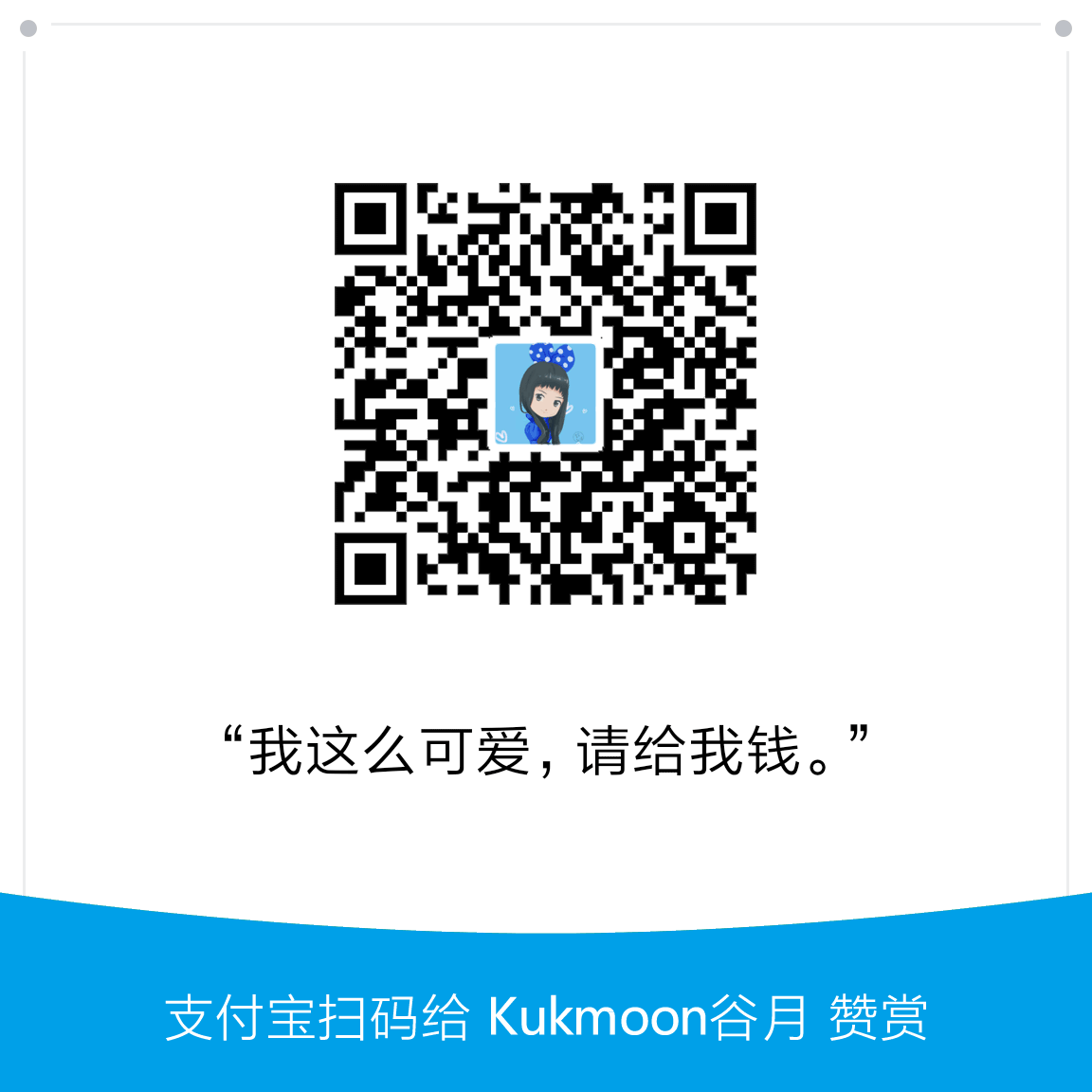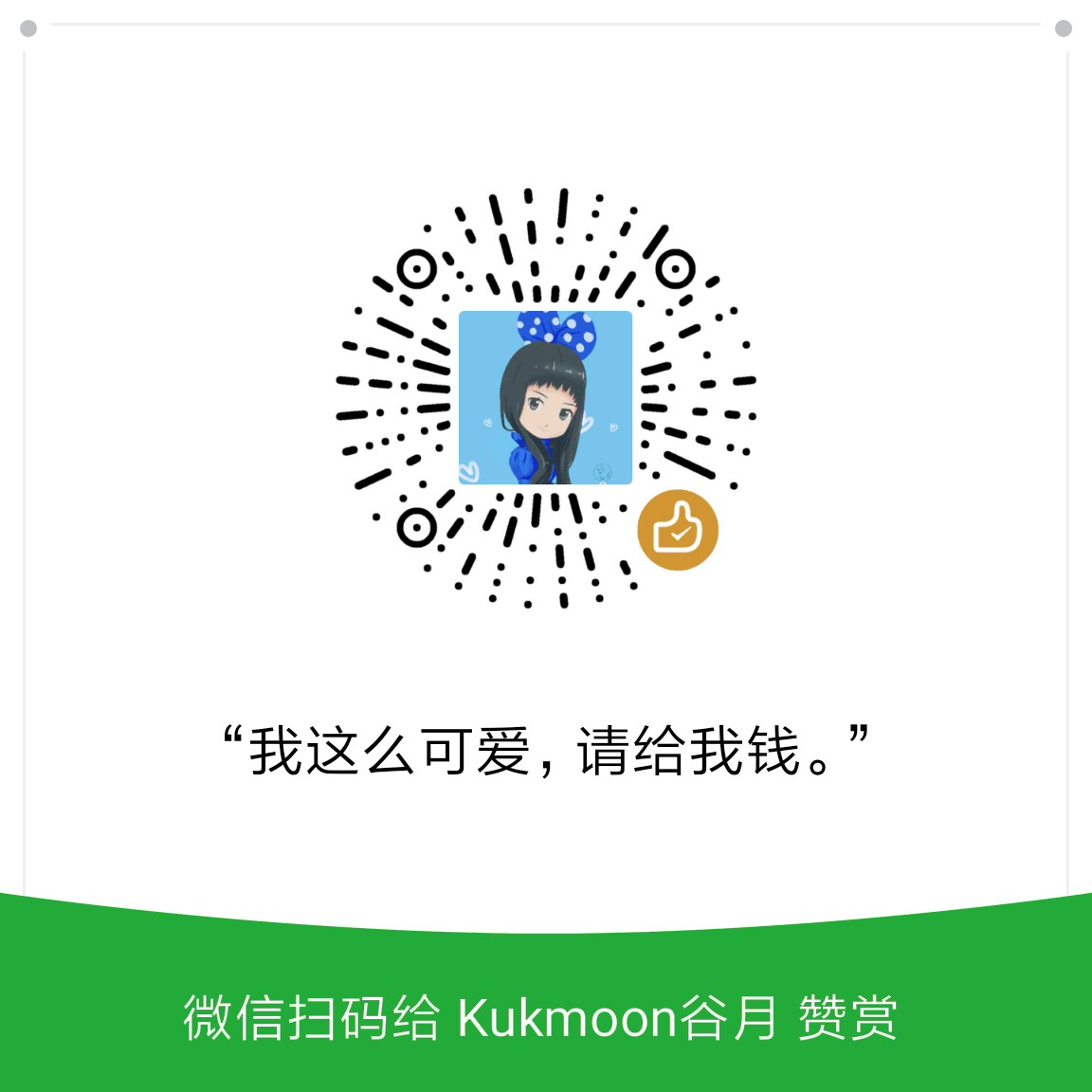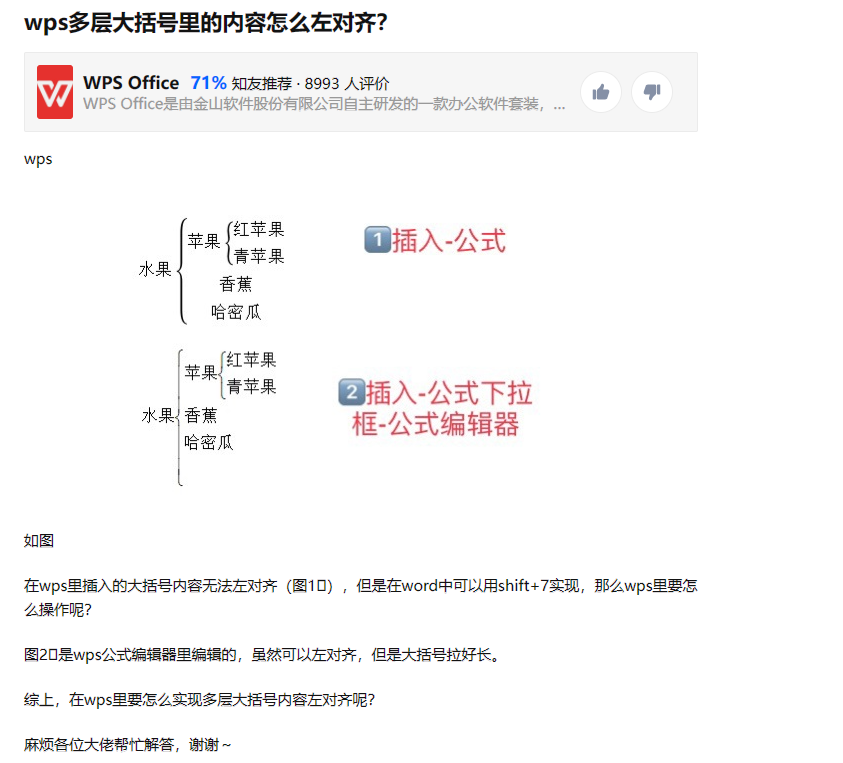WPS 多层大括号里的内容怎么左对齐?
大括号里的文字不能左对齐
问题分析
图1️⃣是用 WPS 的“公式”功能制作的,默认居中对齐而且不可更改。
图2️⃣是用 WPS 的“公式编辑器”制作的(最新版的 WPS 2021 终于淘汰了古老的基于 MythType 修改的金山公式编辑器,可喜可贺!),
都不符合题主的要求。
解决方案
实际上,WPS 还提供了一个隐藏功能,它可以生成基于大括号(花括号)的分级结构,而且能实现左对齐。这个隐藏功能就是 EQ 域。
操作方法
在 WPS 文字中按 Ctrl + F9 (笔记本电脑要按 Ctrl + Fn + F9),插入一个域。域的形式是一对带底纹的花括号。
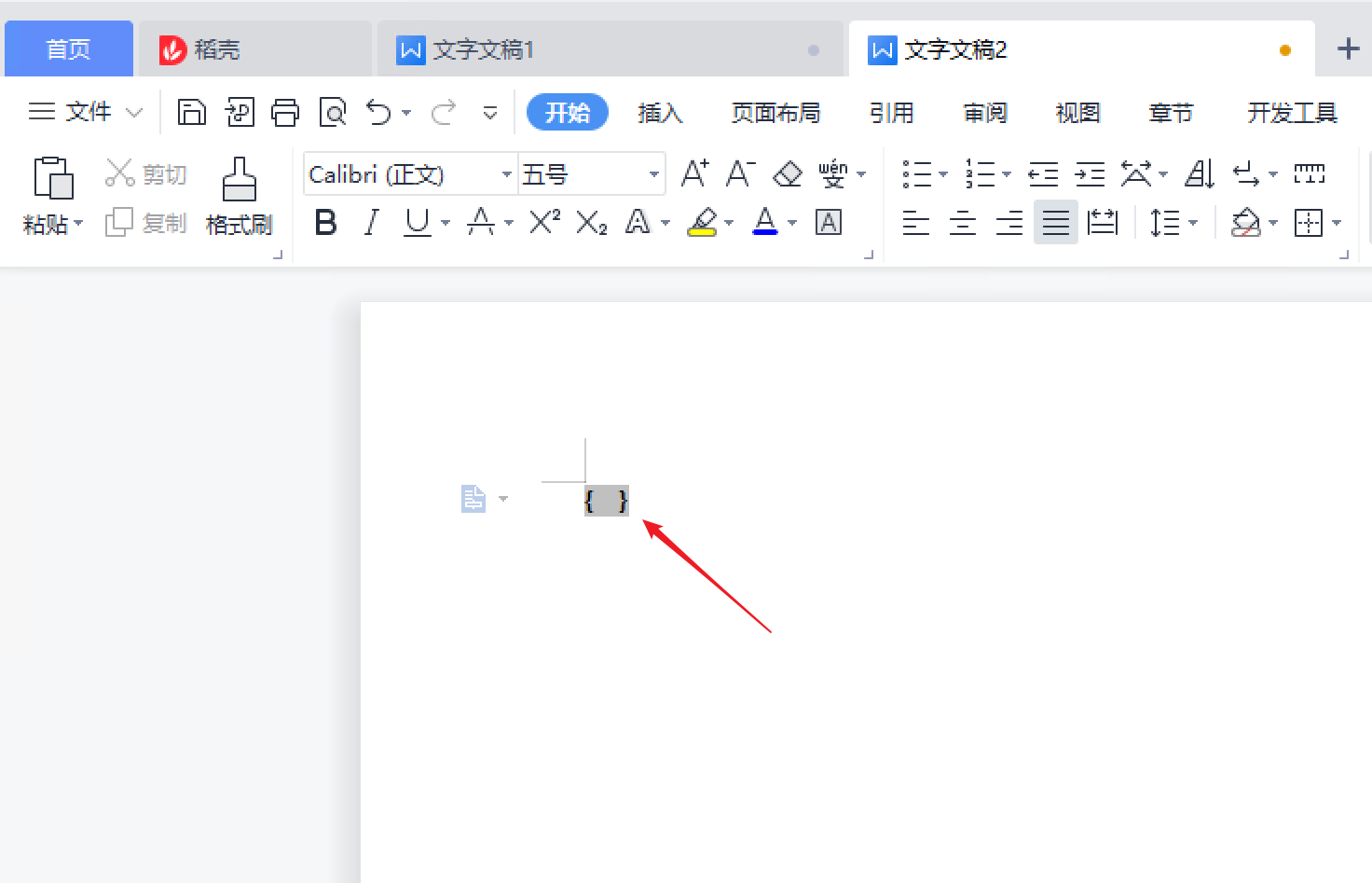
在这对花括号之间输入以下代码。
1 | |
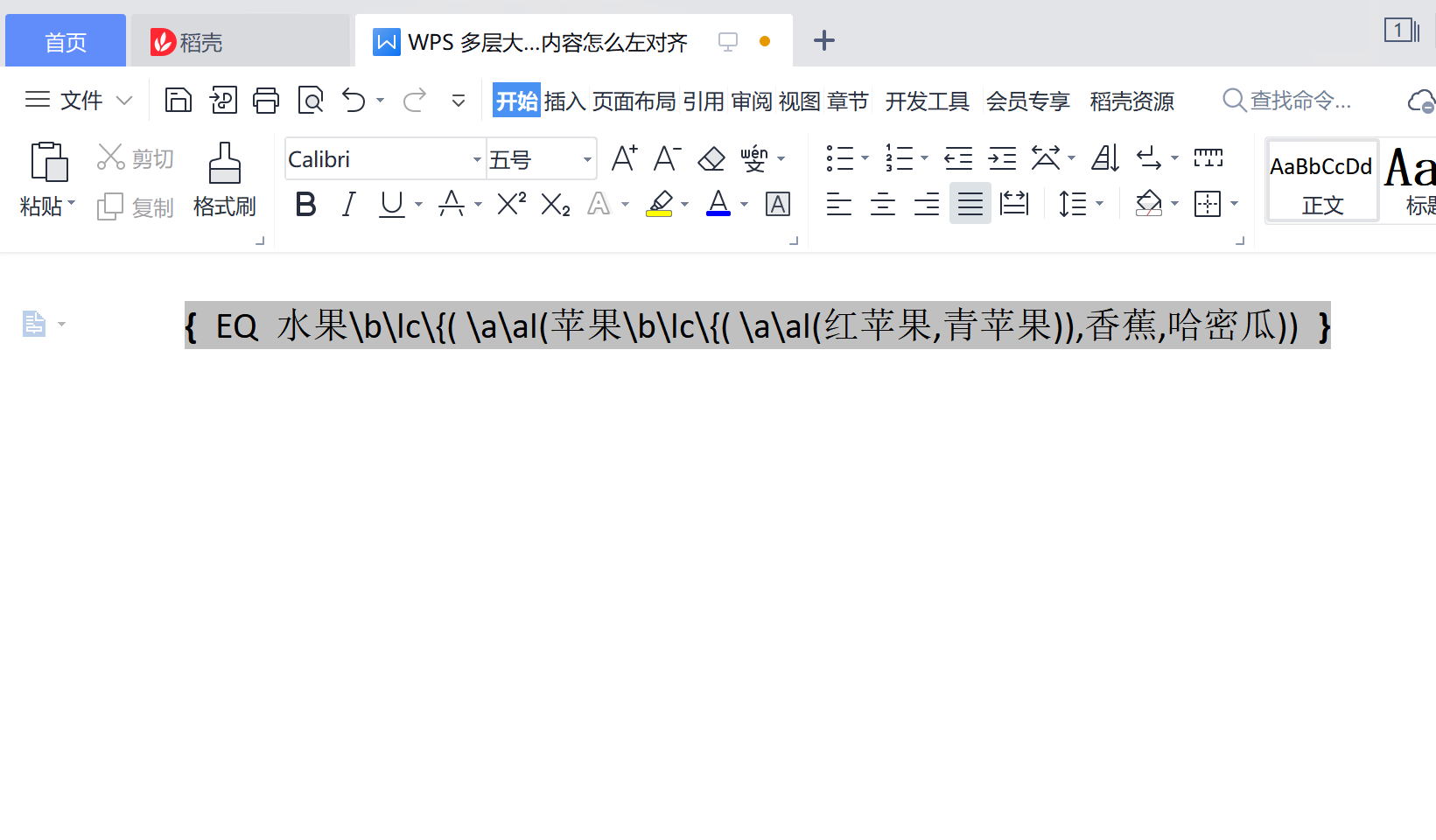
然后按 Shift + F9(笔记本电脑要按 Shift + Fn + F9)就可以了,这个快捷键的功能是在域代码和域效果之间切换。
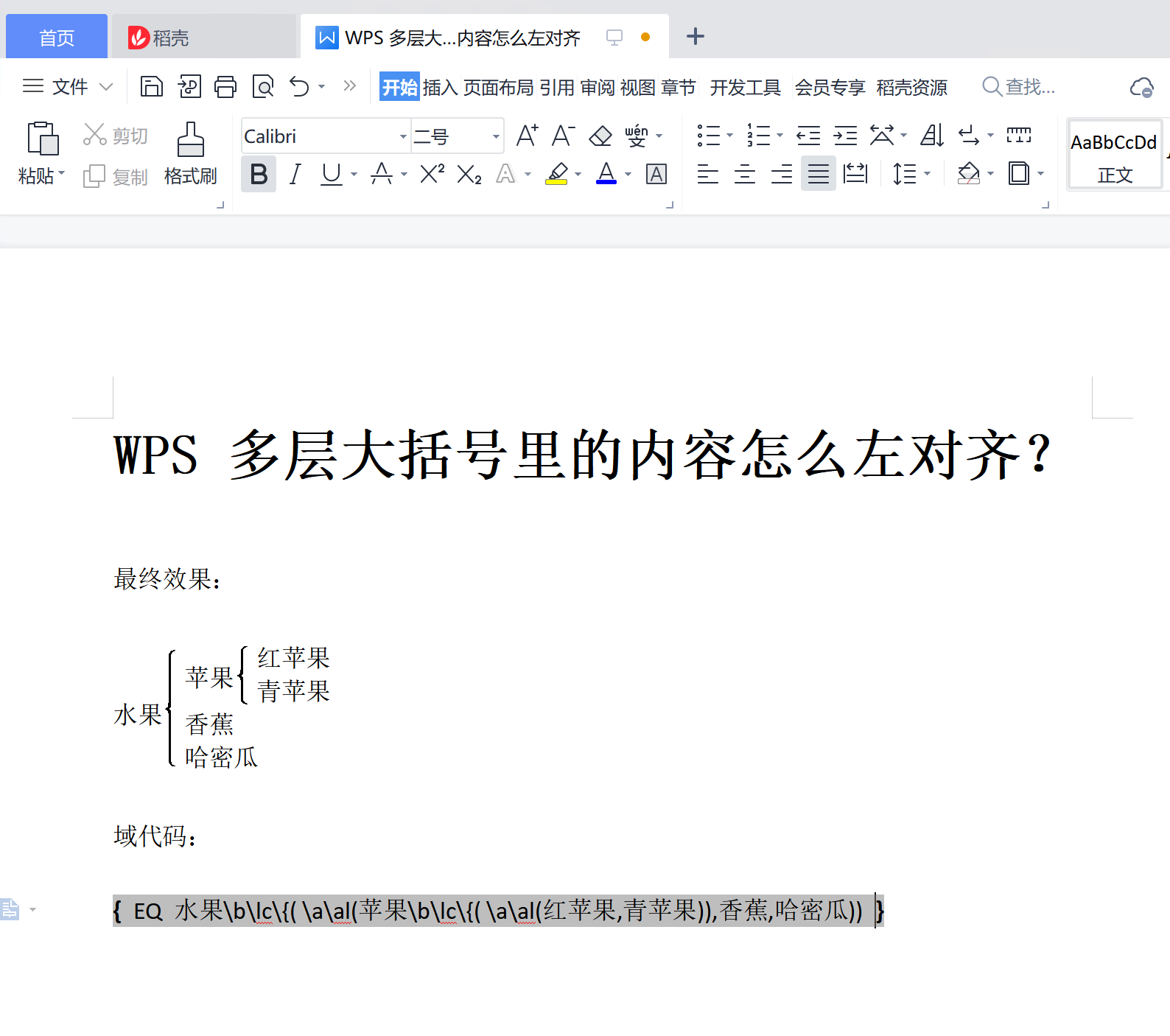
【解析】
1. EQ
EQ 表示生成一组数学公式。EQ 后面的文字是公式的一部分。
2. 普通文字、开关、参数
EQ 后面的文字分成两类:一是普通文字,二是开关(Switch)与参数(Parameter)。
普通文字(例如“水果”)直接显示在公式里。
开关和参数则是渲染成数学公式的效果。这与 LaTeX 类似。开关以 \ (反斜杠)开头,参数则是括在圆括号里面,多个参数要用逗号分隔。例如 EQ \b(Sample),\b 是开关,括号里的 Sample 是参数。
注意:开关和参数中用到的所有符号(包括反斜杠、括号、逗号)都是半角符号,需要切换到半角模式或者英文输入法来输入。
3. \b 开关
\b 开关表示用括号把参数括起来,这个括号可以随着文字的大小而自动拉长。
\b\lc{ 表示只用左侧大括号把参数括起来。
例如,EQ \b\lc{(苹果) 表示:
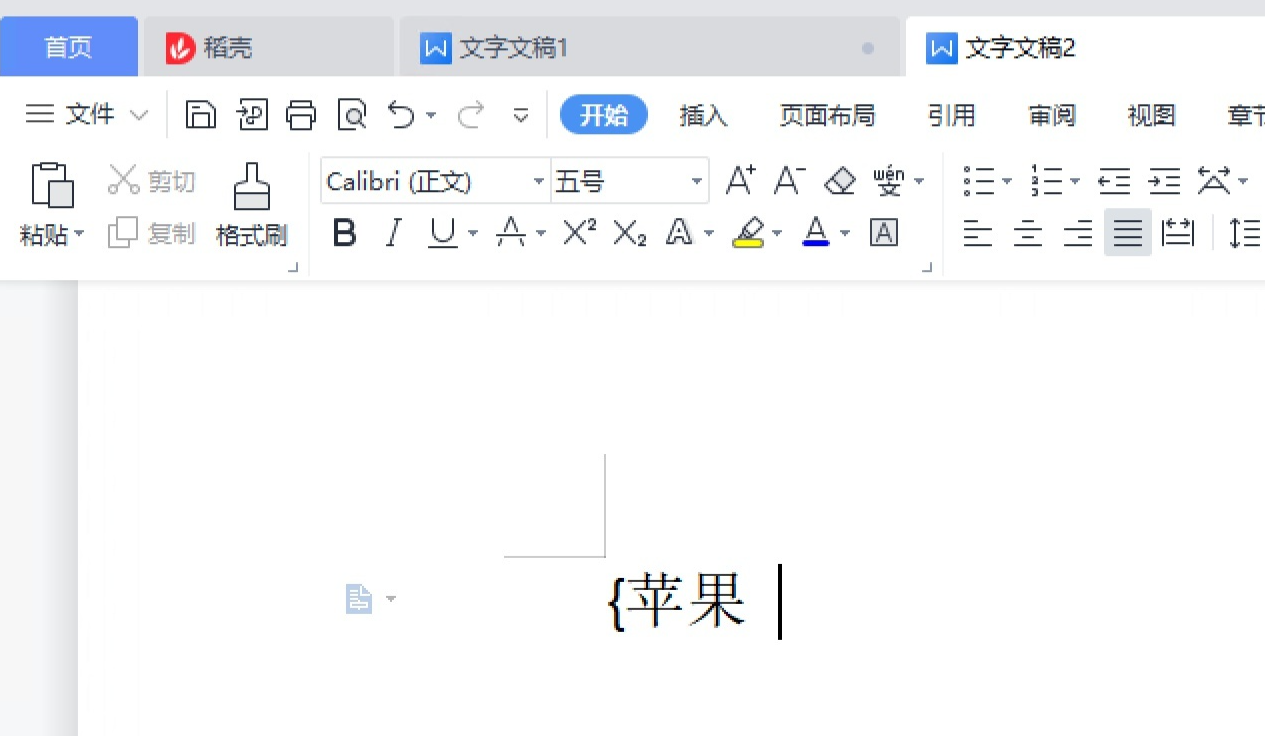
4. \a 开关
\a 表示生成一个矩阵(数组),不过 \a 生成的矩阵(数组)本身不带括号,需要用 \b 给它配个括号,这样,用 \b 和 \a 结合,就可以生成向量、矩阵、行列式、分段函数,以及题主想要的用大括号表示多层分类。
\a\al 表示让矩阵里的所有项左对齐。
例如,EQ \a\al(苹果,香蕉,哈密瓜) 表示:
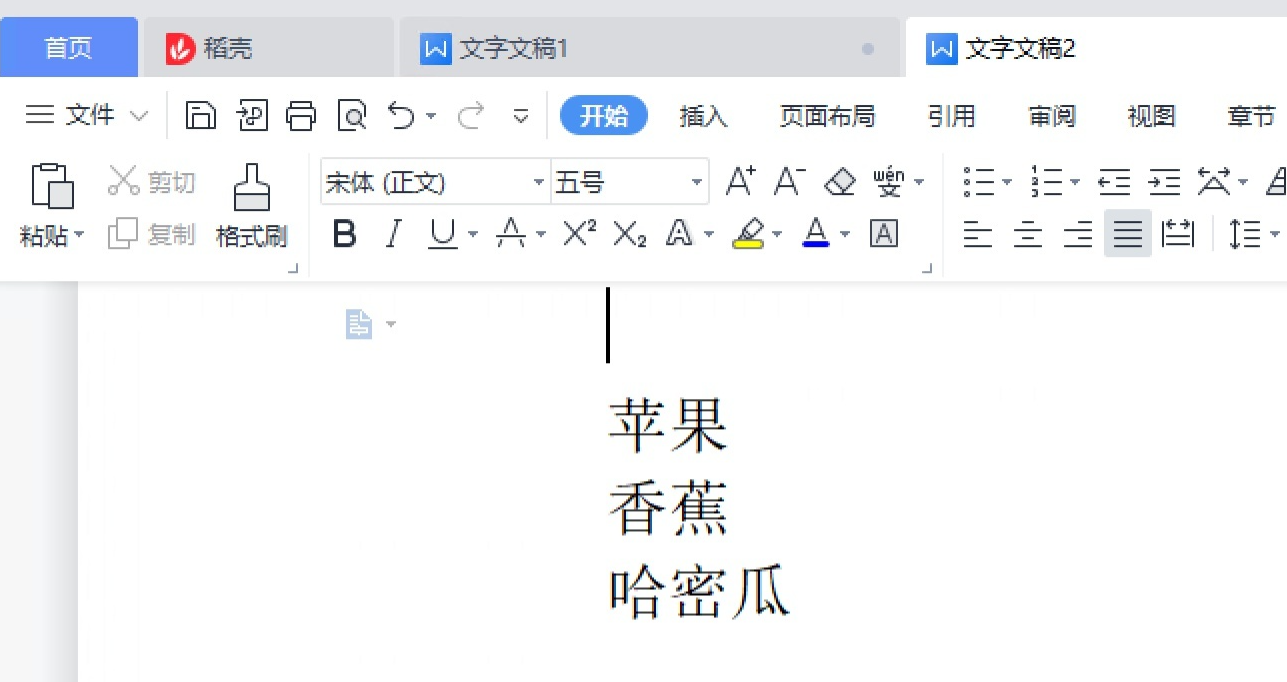
我们把 \b 和 \a 开关结合起来。
1 | |
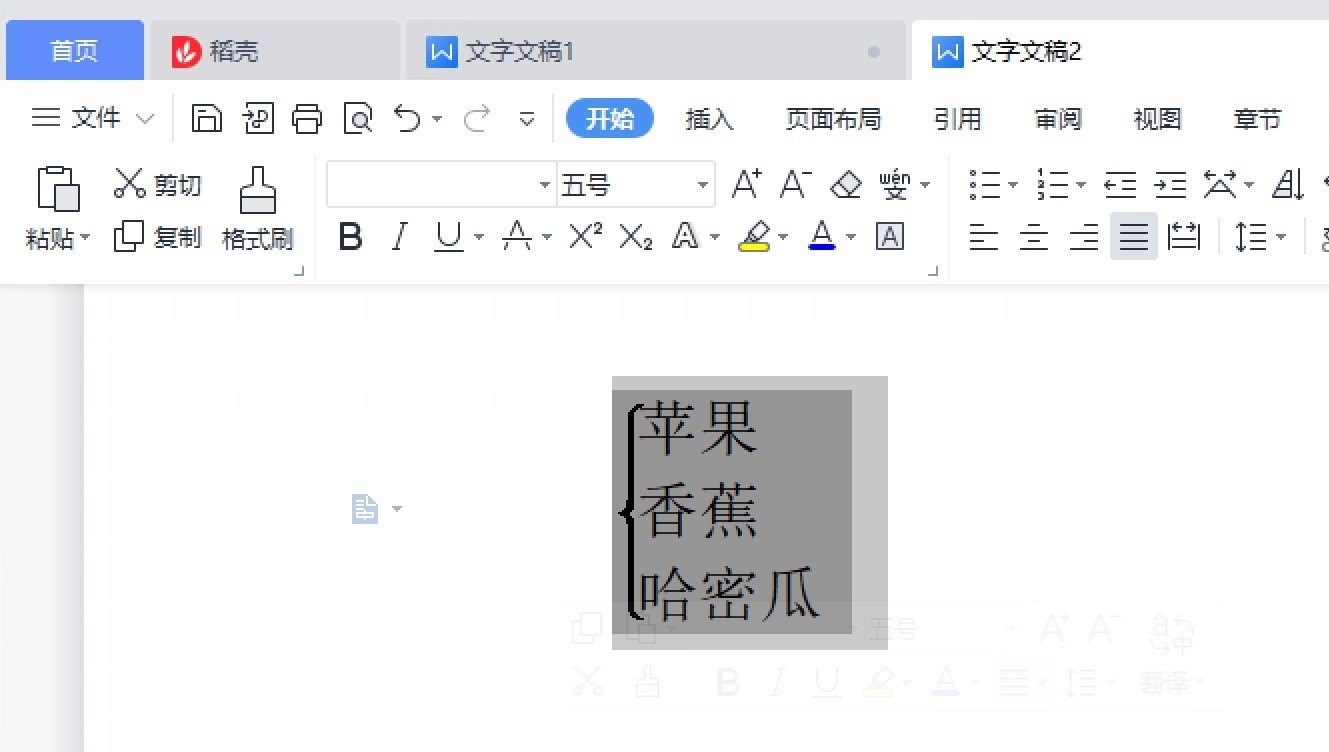
大括号与文字隔得太近了,没关系,我们在 \a 前面加个空格:
1 | |
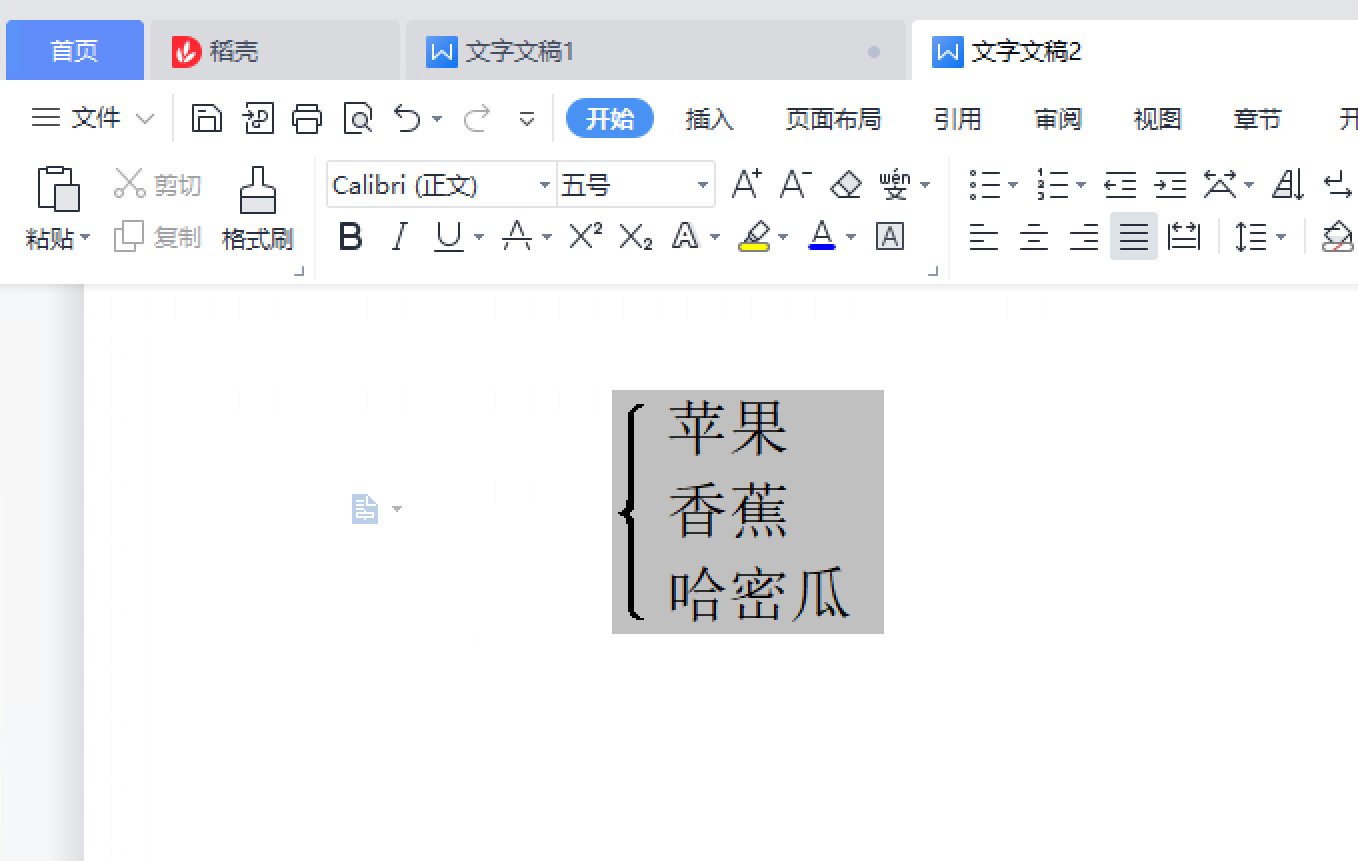
那么,要在“苹果”后面再加一个大括号表示分类怎么办呢?聪明的你自然会想到,在“苹果”后面再放一组 \b 与 \a 相结合的代码就可以了嘛。这在计算机科学中叫做嵌套(nesting)。
1 | |
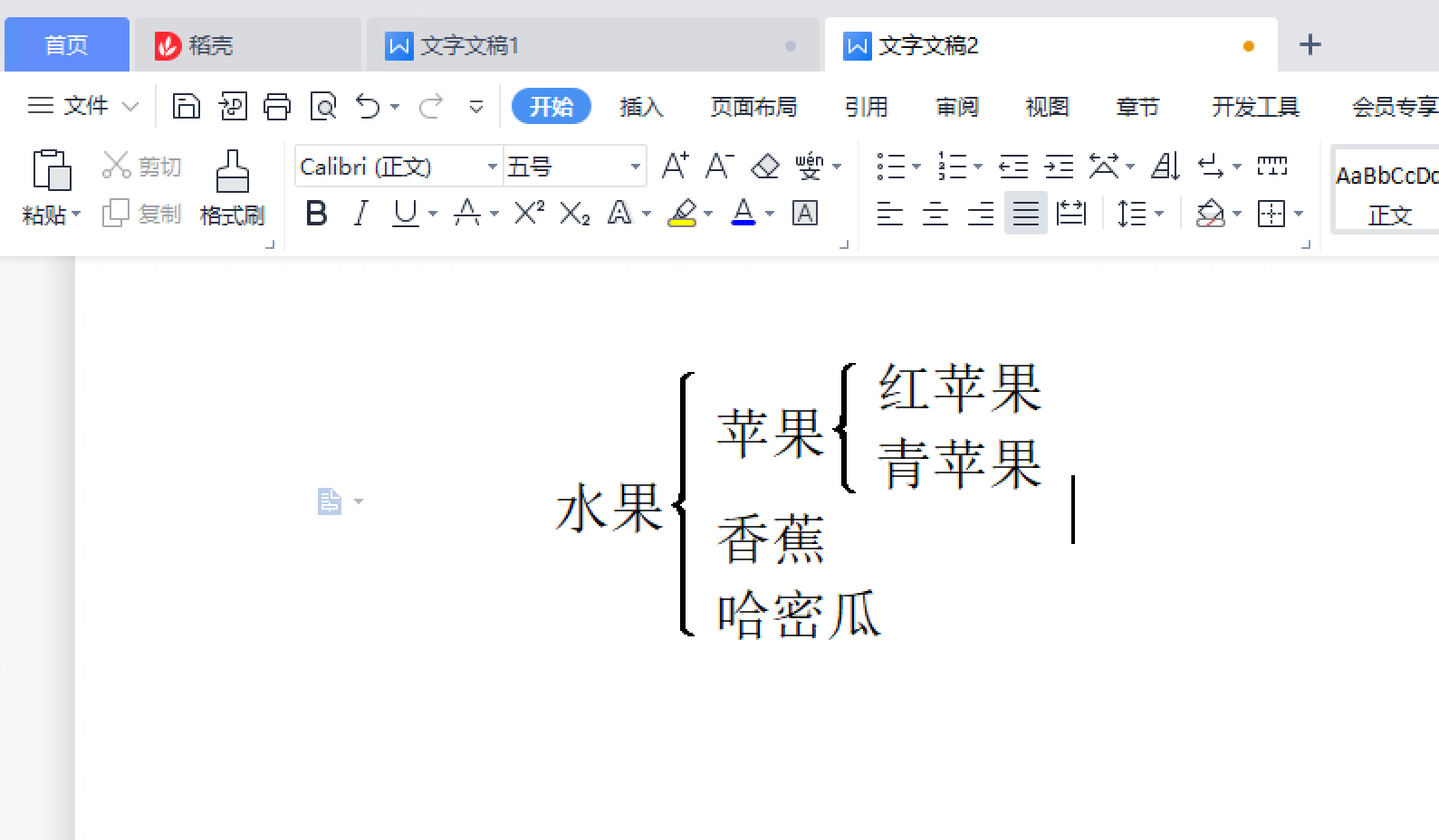
搞定,撒花🎉🎉🎉
总结:域的本质是经过渲染的文本,所以,我们可以随意地修改它的格式(包括字体、字号、颜色……),相当灵活而且方便。
【下载案例文件】
请微信关注谷月老师的公众号【谷月老师的Office课堂】(kukmoon-office),回复“WPS多层大括号”,获取下载地址。
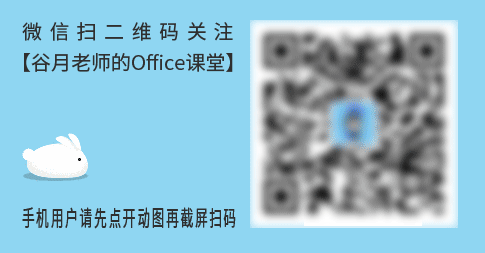
图片版权
头图:Image by Erika Varga from Pixabay